1) Python与Anaconda 和pycharm(社区版免费)
Python提供了高效的高级数据结构,还能简单有效地面向对象编程。Python语法和动态类型,以及解释型语言的本质,使它成为多数平台上写脚本和快速开发应用的编程语言。
2)安装Anaconda能使我们配置环境更加方便
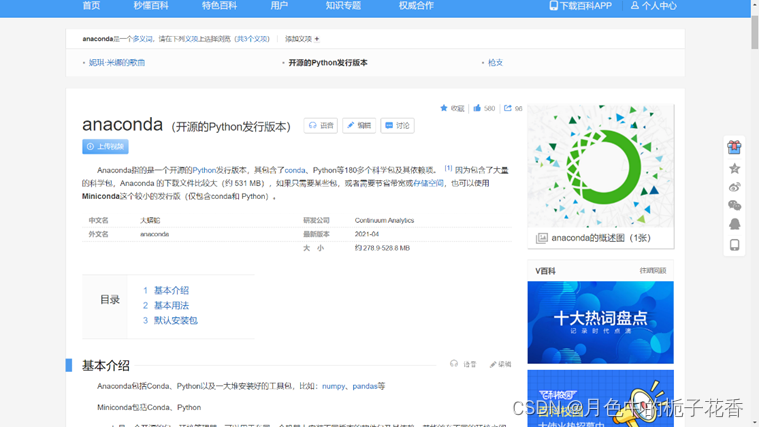
我们可以在这个网址下载Anaconda:https://www.anaconda.com/products/individual#Downloads
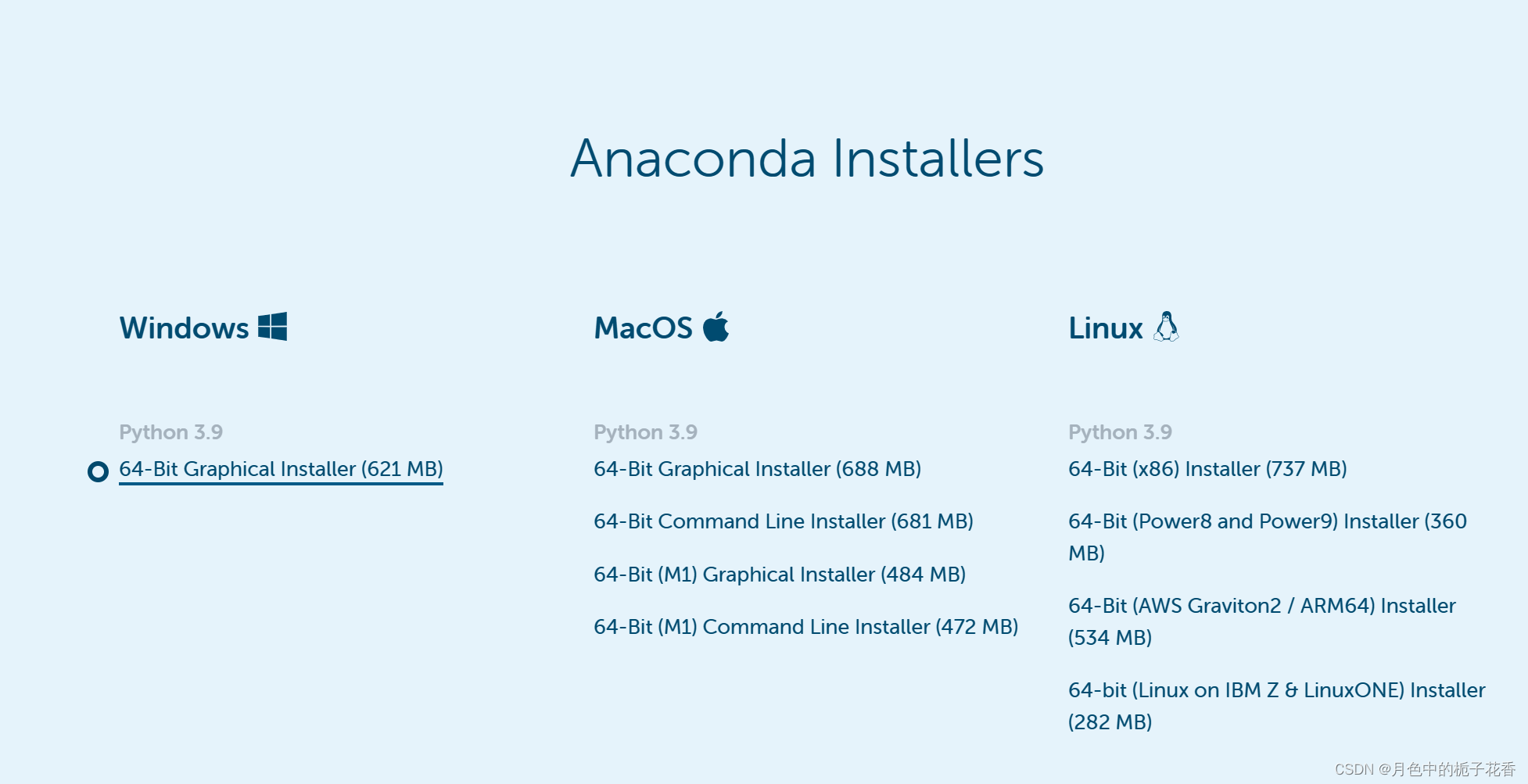
一般我们选择64位。安装过程一般为:
【选择‘Just me’】->【选择安装路径,最好不在C盘】->【两个选项都打钩】->【完成】
这时候应该能在【开始】找到【Anaconda3(64-bit)】,至此Anacanda3安装完成。
(你可以在https://blog.csdn.net/didiaopao/article/details/119787139?spm=1001.2014.3001.5501 找到详细的安装说明)
3)Pytorch环境配置
1、在【开始】菜单中找到【Anaconda3(64-bit)】文件夹,打开Anaconda prompt
2、执行【conda env list】查看环境
3、创建新的环境,输入
【conda create -n pytorch python=3.7】
其中【pytorch】是环境的名字,并不是要你下载pytorch,【python=3.7】是使用的Python版本
4、执行后会列出该环境要安装的包,输入y执行即可
安装完成后,再次执行【conda env list】,可以看到pytorch环境,执行【conda activate pytorch】,激活环境
4)Pycharm配置
Pycharm是一款十分好用的Python IDE,你也可以使用其他的IDE,这里介绍Pycharm环境的安装
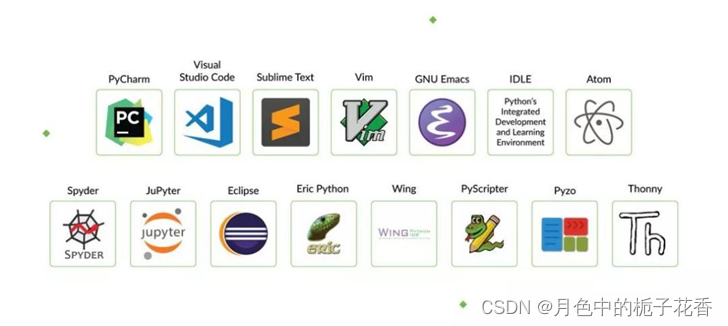
在官网下载Pycharm,一般下载社区版(社区版够用,专业版要付费)
https://www.jetbrains.com/pycharm/download/#section=windows
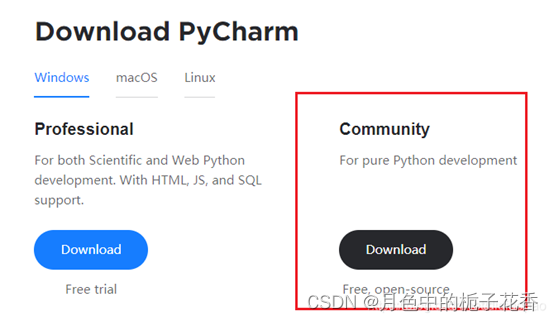
安装。注意尽量不要安装在C盘
这里全打钩
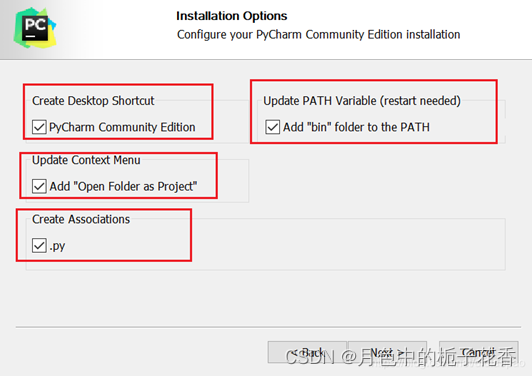
选择【later】
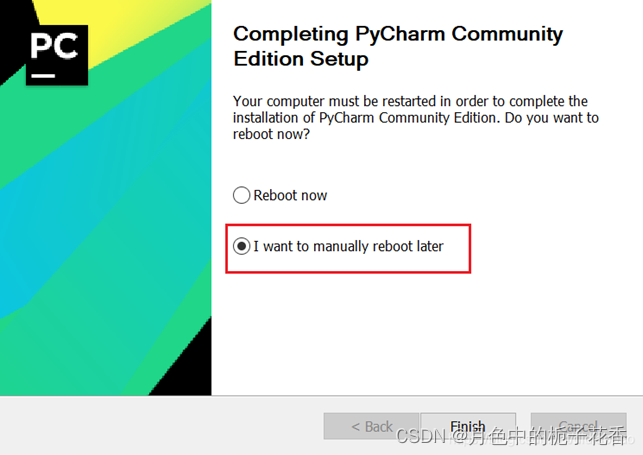
打开Pycharm,选择【new project】,注意尽量不在C盘
5)相关库和Requirements.txt内库的安装
1、将requirements.txt放到c盘根目录
2、在cmd内(不知道怎么打开cmd百度)输入:
1)c:
2) cd C:
3)activate pytorch
4)pip install -r requirements.txt -i https://pypi.tuna.tsinghua.edu.cn/simple
5)pip install -f https://download.pytorch.org/whl/cu110/torch_stable.html torch1.7.0 torchvision0.8.0
3、等待全部下载完毕,任何一个文件没安上,百度手动安装






















 1465
1465











 被折叠的 条评论
为什么被折叠?
被折叠的 条评论
为什么被折叠?








